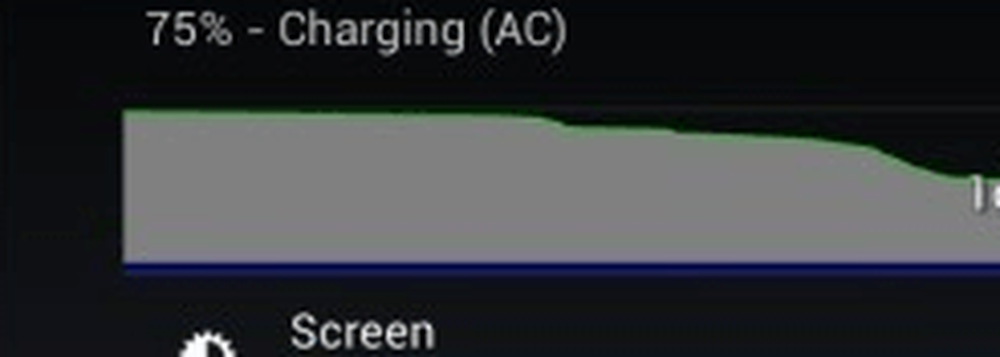Slik importerer du Google Reader-feeder til Outlook

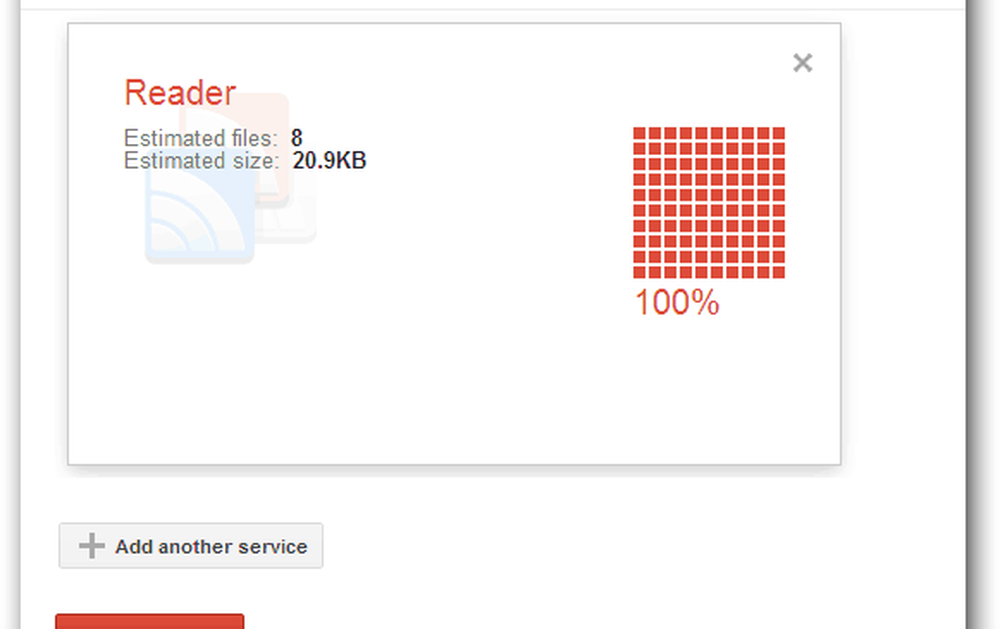
Google gir deg en zip-fil med arkiverte feeds. Hvor lang tid det tar, vil variere avhengig av mengden strømmer du abonnerer på. Etter at den er lastet ned, trekk den ut på et passende sted.
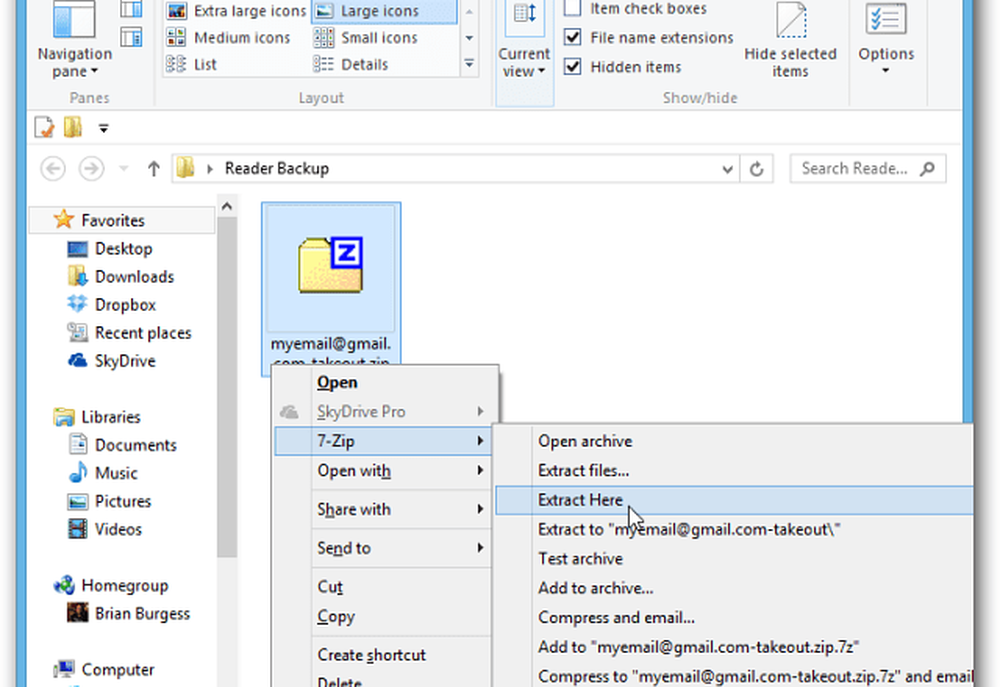
I den zip-filen finner du en haug med .JSON-filer og en .XML-fil - og det er det du trenger.
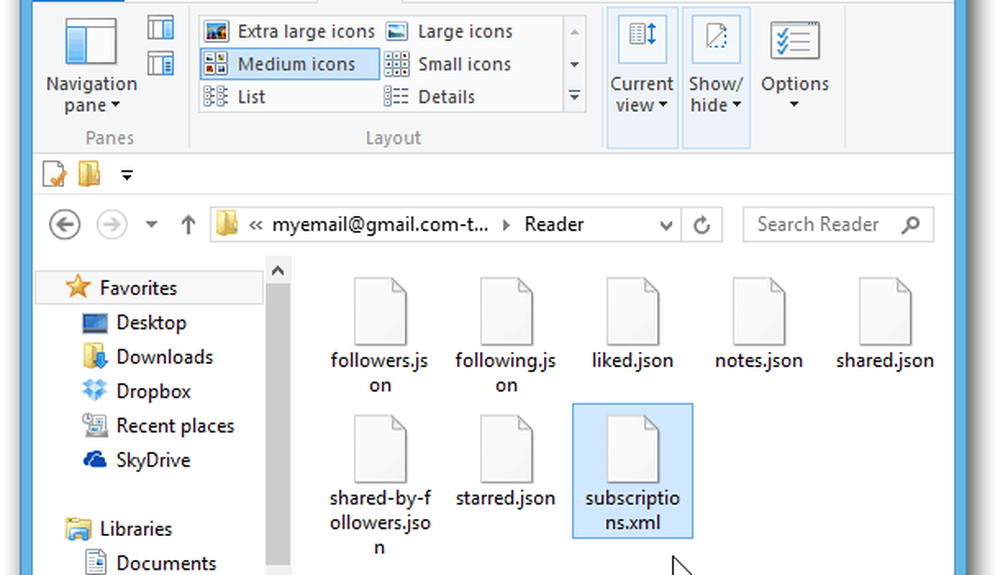
Importer Google Reader-feeder til Microsoft Outlook
Hvis du er en bruker av Outlook, kan du kanskje ikke vite at den inneholder en RSS-leser som faktisk er ganske anstendig. Enten du velger det, eller fordi det er tvunget på deg på jobben, er det sjansen for at du bor i Outlook i flere timer i løpet av dagen.
I Outlook 2013 og 2010, høyreklikk på RSS-feeder under innboksen din og velg Importer OPML-fil.
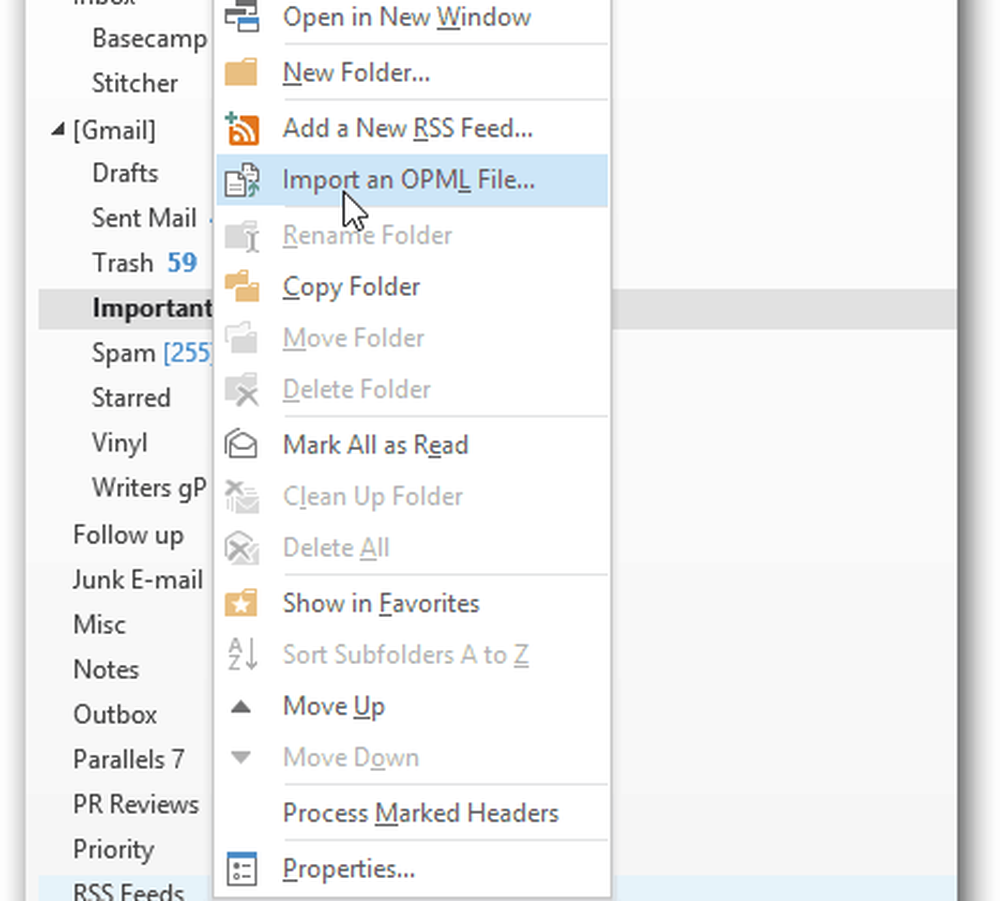
Import-en OPML-filveiviseren åpnes. Klikk på Browse-knappen og naviger til Subscriptions.XML-filen du nettopp har hentet ut. Hvis du ikke ser det, må du kontrollere at rullegardinmenyen er satt til OPML-filer (* opml, * xml) og klikk Åpne.
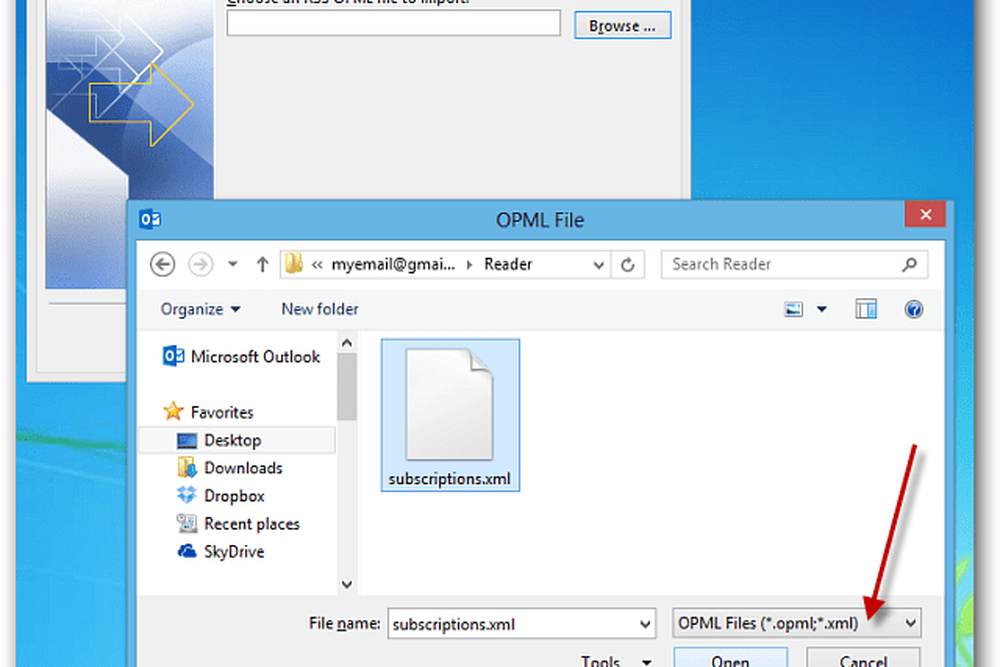
Banen til XML-filen vil bli oppført i importfeltet. Klikk på Neste.
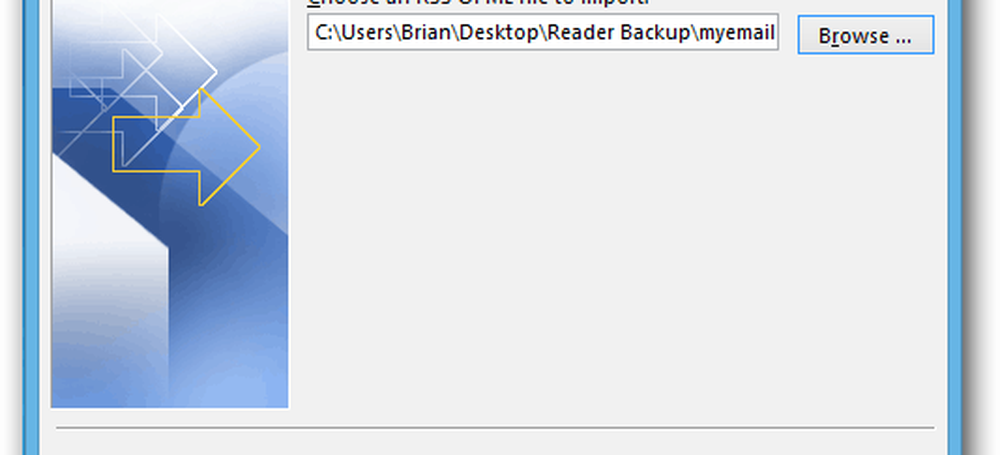
I neste skjermbilde blir alle nettstedene du abonnerer på, oppført. Sjekk de du vil importere, og klikk på Neste.
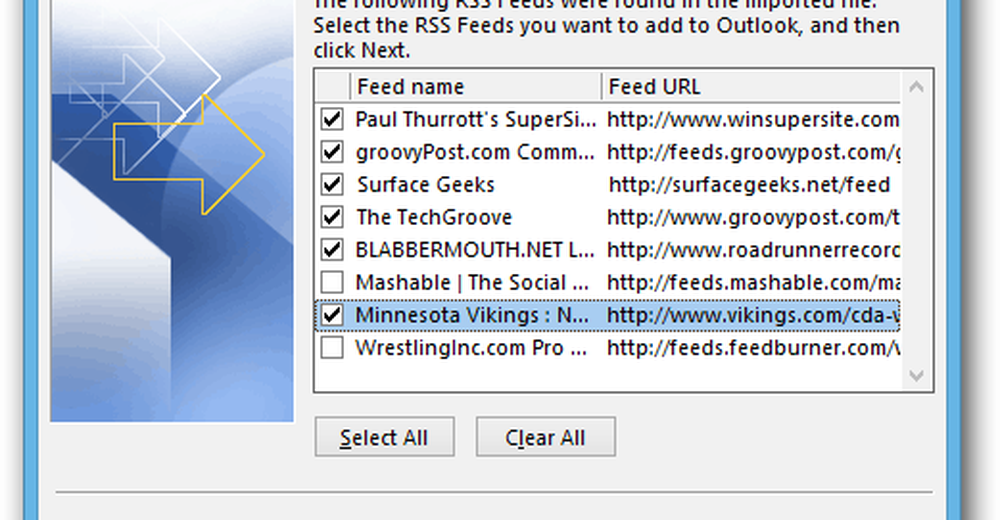
Da ser du at nettstedene du valgte ble lagt til i Outlook. Klikk på Fullfør.
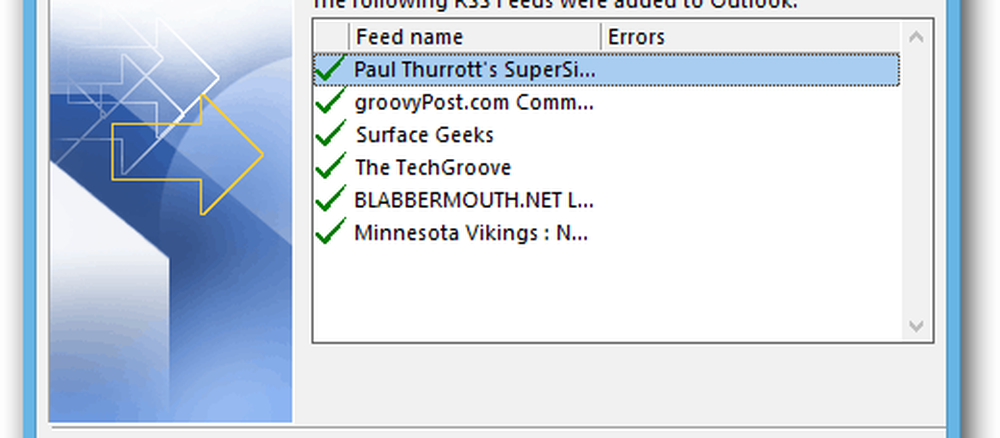
Neste blir feeds synkronisert i Outlook. Igjen, vil din kjørelengde variere avhengig av mengden strømmer som blir importert.
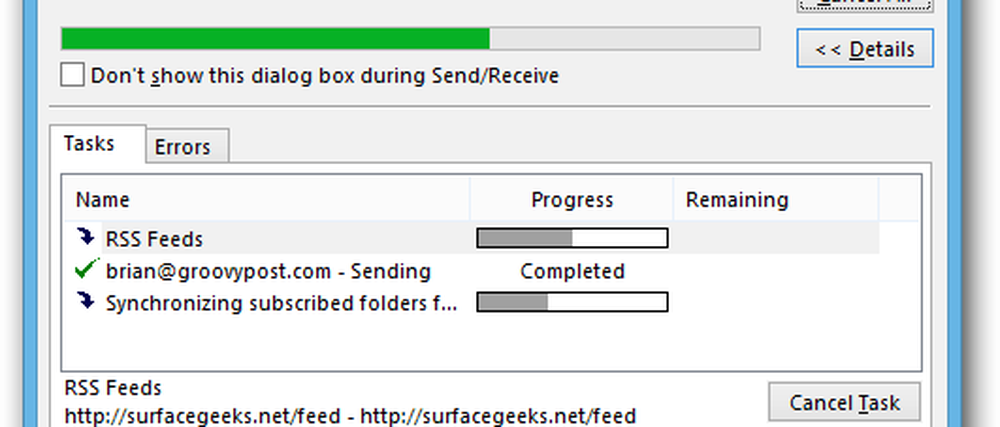
Når synkroniseringen er ferdig, klikk RSS Feeds i Outlook, og du kan begynne å gå gjennom feeds. Når en ny feed kommer inn, blir tittelstedet fet og det viser antall uleste historier for hvert nettsted.
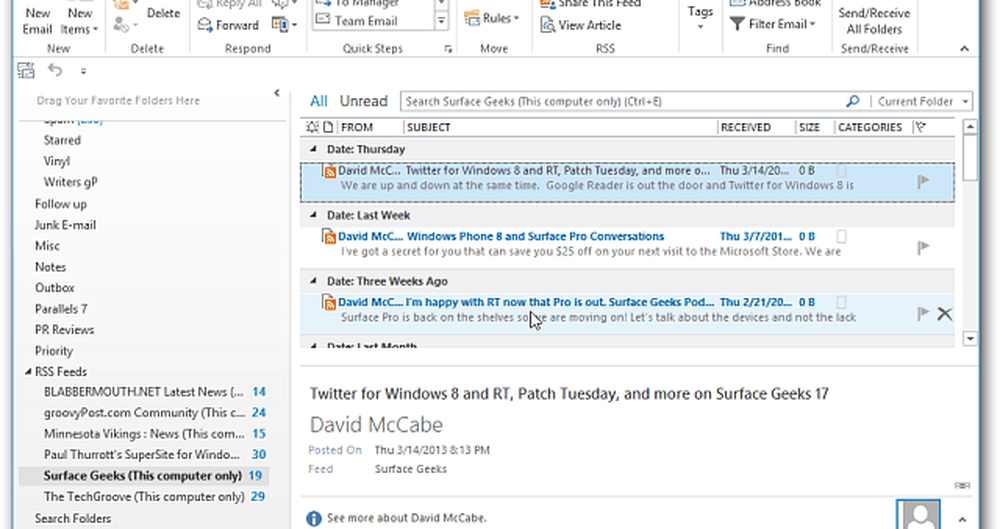
Nå kan du lese alle feeds du hadde i Google Reader i Outlook. Når du klikker for å lese en artikkel, vil den åpne i standard nettleseren din, så det er ikke helt som en sømløs opplevelse som å bruke Chrome for eksempel.
Outlook gir deg også muligheten til å holde abonnementene dine RSS-feeder synkronisert mellom Outlook og Common Feed List (CFL) i Windows.
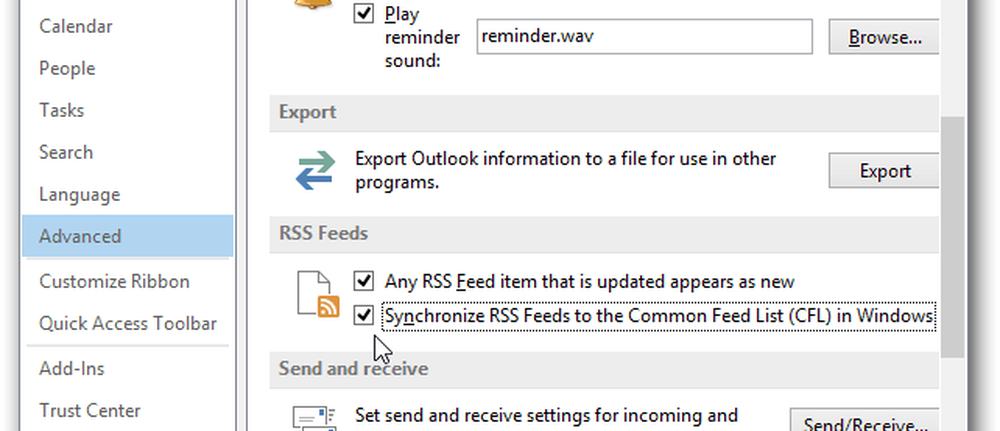
Du kan også legge til nye RSS-feeder. Høyreklikk RSS-feeder og velg Legg til nytt RSS-feed.
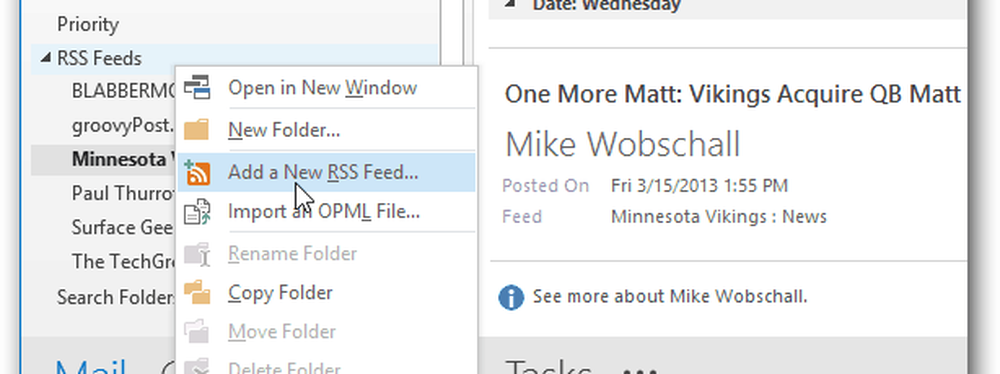
Deretter skriver du inn nettstedslinken og klikker Legg til.
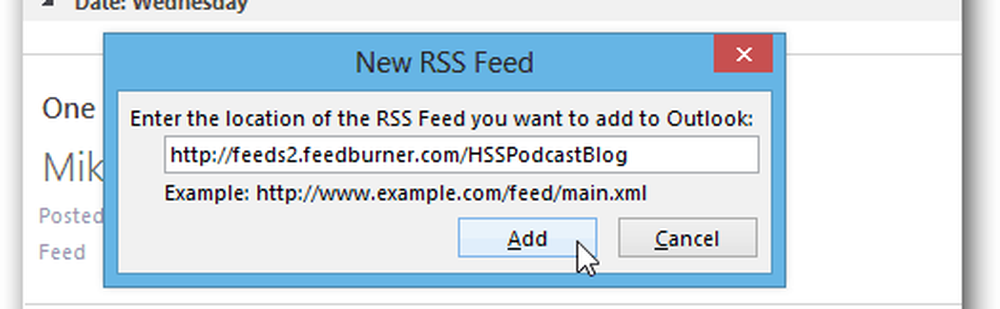
Deretter kan du bruke standardinnstillingene og klikke Ja, eller klikk på Avansert-knappen.
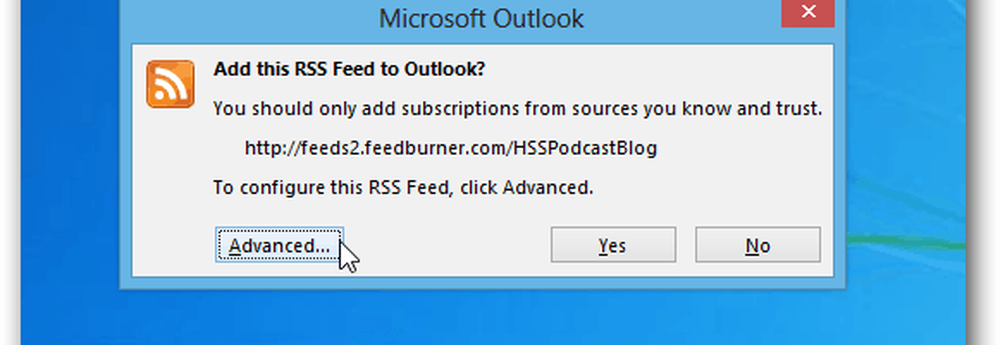
Avanserte skjermbildet lar deg endre fôrnavn, endre leveringsmappe, angi automatiske nedlastingshyller, laste ned hele HTML-vedlegget, og angi og oppdatere grense eller ikke.
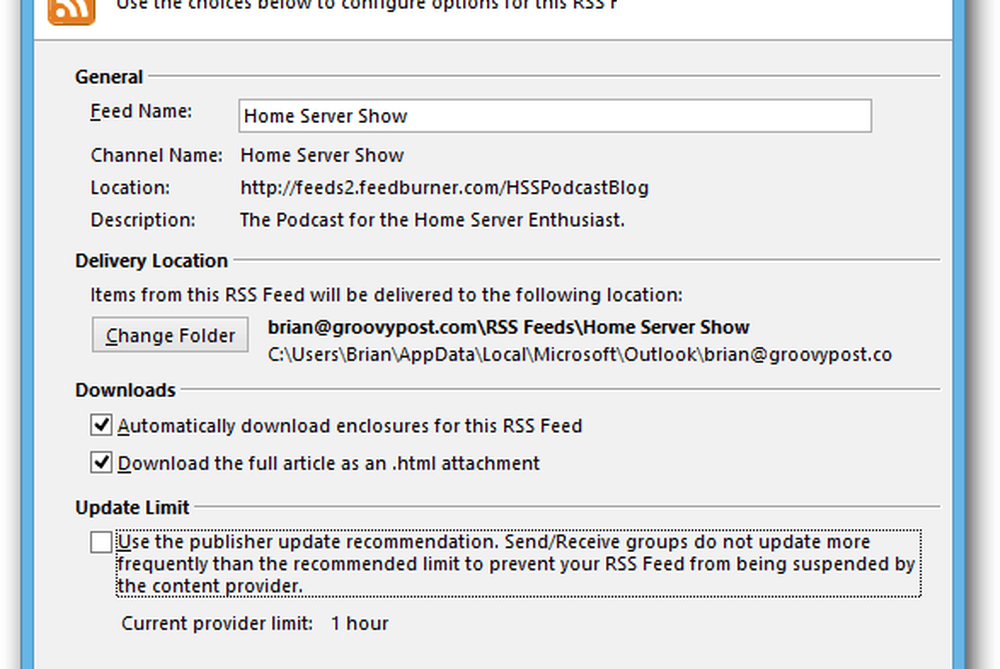
Hvis du lever i Outlook hele dagen, er det enkelt å importere Google Reader-feeder, og det kan bare være den alternative løsningen du trenger når Google endelig dreper Reader.